iPhone/iPad가 갑자기 꺼지고 다시 켜지지 않을 때, 걱정되는 건 하드웨어뿐만이 아닙니다. 그 안에 저장된 소중한 데이터도 걱정입니다. 중요한 사진, 연락처, 메시지, 앱 데이터 등 기기에 접근할 수 없게 되면 큰 스트레스를 받을 수 있습니다. 그렇다면 꺼진 iPhone/iPad에서 데이터를 복구할 수 있을까요? 백업이 없다면 어떻게 해야 할까요?
이 글에서는 백업 없이도 죽은 iPhone/iPad에서 데이터를 복구하는 가장 좋은 방법을 알아보고, 이 과정을 돕는 신뢰할 수 있는 도구를 소개합니다.
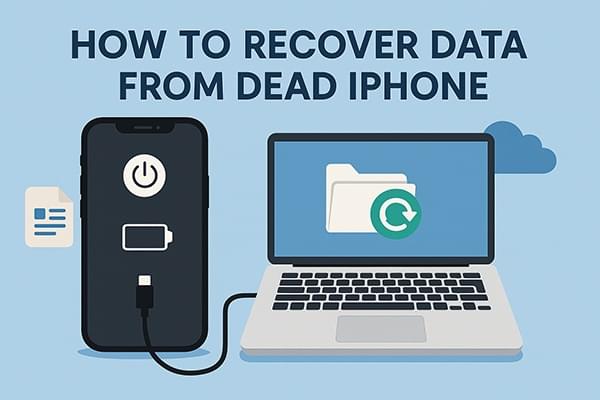
고장난 iPhone/iPad에서 데이터를 복구할 수 있을까요? 실제로 기기의 데이터가 심각한 물리적 손상으로 인해 덮어씌워지거나 완전히 손실되지 않는 한 데이터 복구 가능성은 여전히 있습니다. iPhone이 갑자기 꺼지면 일반적으로 검은색 화면, 전원 켜짐 불가, Apple 로고에서 멈춤 , 터치 반응 없음 등의 문제가 발생하는데, 이는 대부분 시스템 수준의 문제입니다. 전문 복구 도구를 사용하면 기기를 직접 작동할 수 없더라도 내부 데이터를 추출할 수 있습니다.
또한, 이전에 iTunes나 iCloud를 사용하여 백업한 적이 있다면 복구 과정이 훨씬 간단해질 것입니다. 가장 효과적인 복구 옵션을 살펴보겠습니다.
iTunes나 iCloud를 통해 백업을 생성한 적이 없다면, 타사 iOS 복구 도구를 사용하는 것이 가장 좋습니다. 가장 효과적인 솔루션 중 하나는 Coolmuster iPhone Data Recovery 입니다. 기기가 작동하지 않더라도 고장 난 iPhone을 직접 스캔하여 복구 가능한 데이터를 추출할 수 있습니다.
iPhone 데이터 복구의 주요 내용:
참고: iPhone 데이터 복구를 사용하려면 두 가지 조건이 있습니다. 첫 번째는 iPhone이 "죽은" 상태이지만 전원은 여전히 켜져 있어야 한다는 것입니다. 두 번째는 iPhone이 이전에 사용 중인 컴퓨터를 신뢰했어야 한다는 것입니다.
백업 없이 죽은 iPhone에서 데이터를 복구하는 방법은 다음과 같습니다.
01. 컴퓨터에 iPhone Data Recovery 앱을 다운로드하여 실행한 후, USB 케이블을 사용하여 고장난 iPhone을 연결하세요. 소프트웨어가 기기를 감지하면 " iOS 기기에서 복구" 모드를 선택하세요.
02. 복구하려는 데이터 유형을 선택하고 "스캔 시작"을 클릭하면 iPhone의 모든 데이터 스캔이 시작됩니다. 스캔이 완료되면 왼쪽의 여러 카테고리에 결과가 표시됩니다.

03. 원하는 특정 데이터 유형으로 이동하면 컴퓨터에서 파일을 미리 볼 수 있습니다. 그런 다음 복구할 파일을 선택하고 "컴퓨터로 복구"를 클릭하여 컴퓨터로 내보냅니다.

비디오 튜토리얼:
이전에 iTunes를 사용하여 고장난 iPhone/iPad를 백업했다면, 기기가 고장 났을 때 iTunes를 통해 다른 iPhone/iPad에 데이터를 복원할 수 있습니다. 단, 이 과정을 수행하면 다른 iPhone에 있는 기존 데이터가 덮어씌워집니다.
iTunes를 사용하여 고장난 iPhone/iPad에서 데이터를 복구하는 방법은 다음과 같습니다.
1단계. iTunes/Finder 백업이 저장된 컴퓨터에 다른 iPhone/iPad를 연결합니다. iTunes( Windows ) 또는 Finder( Mac )를 열고 기기를 인식하는지 확인합니다. iTunes 또는 Finder에서 기기를 찾아 선택합니다.
2단계. iTunes에서 "요약" 탭으로 이동하여 "백업 복원"을 클릭합니다. Finder에서 "일반" 탭에서 "백업 복원"을 선택합니다. 목록에서 복원할 백업을 선택하고, 복구하려는 데이터가 포함되어 있는지 확인합니다.
3단계. "복원" 버튼을 클릭하여 복원 프로세스를 시작하세요. 복원이 완료될 때까지 기다리세요. 소요 시간은 백업 크기와 컴퓨터 속도에 따라 달라집니다.

iCloud 자동 백업이나 동기화를 활성화한 경우, iPhone의 전원을 켤 수 없더라도 클라우드에서 일부 데이터를 복원하거나 액세스할 수 있습니다.
iCloud를 사용하여 데이터를 백업 했다면, 고장 난 iPhone을 클라우드에서 바로 복구할 수 있습니다. 이 과정은 컴퓨터에 연결할 필요 없이 기기에서 바로 수행할 수 있습니다. 하지만 완벽하게 작동하는 iPhone/iPad가 필요합니다.
고장난 iPhone에서 데이터를 복구하는 방법은 다음과 같습니다.
1단계. 다른 iPhone에서 "설정" > "일반" > "재설정" > "모든 콘텐츠 및 설정 지우기"로 이동합니다.
2단계. "앱 및 데이터" 화면이 나타나면 "iCloud 백업에서 복원"을 선택하세요.
3단계. Apple ID로 로그인한 다음, 사용 가능한 가장 최근의 iPhone 백업에서 백업을 선택합니다.

iCloud 웹사이트에서 직접 고장난 iPhone의 데이터를 복구할 수도 있습니다. iCloud.com에서 삭제된 데이터는 30일 동안만 접근할 수 있습니다.
단계는 다음과 같습니다.
1단계. 웹 브라우저에서 icloud.com 으로 이동하여 죽은 iPhone과 연결된 Apple ID를 사용하여 로그인합니다.
2단계. 새 iOS 기기로 전송된 인증 코드를 입력한 후 "계정 설정"을 클릭하세요.
3단계. "고급"으로 스크롤한 다음 "파일 복원"을 선택합니다.
4단계. 복구하려는 파일을 선택하고 "복원"을 클릭합니다.

iPhone/iPad에 접근할 수 없다고 해서 항상 데이터가 손실되는 것은 아닙니다. 백업 여부와 관계없이, 고장난 iPhone/iPad에서 데이터를 복구하는 방법은 여러 가지가 있습니다. 백업이 없다면 Coolmuster iPhone Data Recovery 와 같은 신뢰할 수 있는 타사 도구를 사용하는 것이 가장 좋습니다.
더 이상 기다리지 마세요. 손실된 데이터를 복구하고 마음의 평화를 되찾기 위한 올바른 조치를 오늘 바로 시작하세요.
관련 기사:
켜지지 않는 iPhone에서 데이터를 복구하는 3가지 입증된 방법(문제 해결 포함)
백업 여부와 관계없이 죽은 iPhone에서 사진을 복구하는 방법은 무엇입니까?





